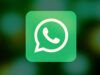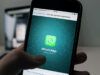Come funziona lo stato di WhatsApp
Hai cominciato a usare anche tu WhatsApp per restare in contatto con amici e parenti e ti sei accorto che tutti i tuoi contatti utilizzano una funzionalità che permette di condividere foto e video in forma pubblica, un po’ come le storie di Instagram. La funzione in oggetto si chiama stato e dato che vorresti avvalertene anche tu, vorresti saperne qualcosa in più.
Come dici? Le cose stanno proprio così e vorresti sapere se posso darti una mano a capire come funziona lo stato di WhatsApp? Non preoccuparti, sono qui per aiutarti. Nei prossimi capitoli di questo tutorial, infatti, ti spiegherò tutto ciò che c’è da sapere sul funzionamento di questo strumento di condivisione di foto e di video presente nella più famosa app di messaggistica istantanea del mondo.
Tutto quello di cui hai bisogno è soltanto qualche minuto di tempo libero: tieni sotto mano il tuo smartphone Android o il tuo iPhone e segui le istruzioni dettagliate che trovi qui sotto. Vedrai che, se lo farai, riuscirai a capire in pochissimo tempo come utilizzare questa funzionalità di WhatsApp. Buona lettura e buon divertimento!
Indice
- Che cos'è e come funziona lo stato di WhatsApp
- Come avere gli stati di WhatsApp
- Come funziona lo stato di WhatsApp
- Come vedere lo stato di WhatsApp senza essere visti
Che cos’è e come funziona lo stato di WhatsApp
Prima di spiegarti come funziona lo stato di WhatsApp, voglio fornirti alcune informazioni preliminari utili a tal riguardo.
Innanzitutto, va detto che, in maniera simile alle storie di Facebook e di Instagram, gli stati di WhatsApp non sono altro che una funzionalità che permette di pubblicare foto e video e condividerli con i propri contatti. Questi contenuti sono visibili in un’apposita sezione dell’app di WhatsApp per Android e iPhone, ma anche da PC (tramite WhatsApp Web o il client di WhatsApp per Windows e macOS), e durano per 24 ore. Ovviamente non è da confondere con lo stato online, di cui ti ho parlato invece in questo mio tutorial.
Entrando ancora più nel dettaglio, ogni stato di WhatsApp è una raccolta di elementi multimediali, come foto, video (di massimo 30 secondi), GIF o elementi testuali visualizzati in sequenza. Sono visibili ai propri contatti (o a quelli selezionati, in base alle proprie preferenze di privacy) soltanto per una durata massima di 24 ore; dopodiché scompaiono e non sono più visualizzabili.
Inoltre, va detto che ciascun elemento incluso nello stato può essere personalizzato: è possibile realizzare didascalie, scritte, si può disegnare a mano sulle immagini e sui video e si possono applicare sticker e/o emoji.
Infine, devi sapere che, una volta condiviso, lo stato di WhatsApp sarà automaticamente visibile a tutti i contatti dell’app. Ad ogni modo, qualora si volesse limitare la visibilità ad una cerchia specifica di utenti, è possibile agire tramite le impostazioni, limitando la condivisione dello stato, come ti spiegherò tra poco.
Come avere gli stati di WhatsApp
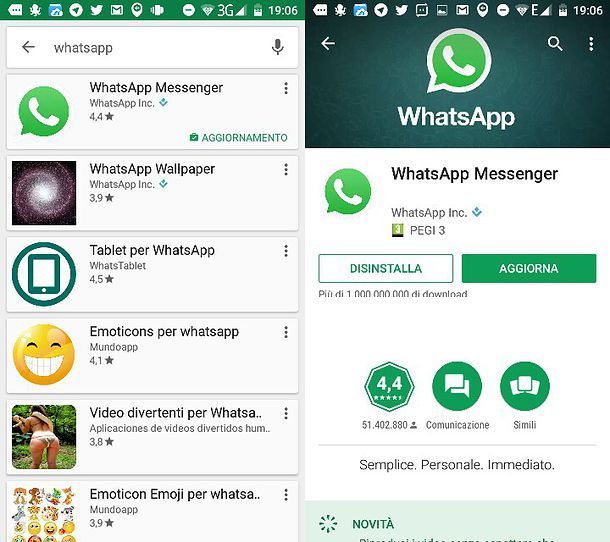
Fatte le dovute premesse di cui sopra, possiamo andare al sodo. Per poter creare uno stato di WhatsApp è necessario verificare di aver aggiornato all’ultima versione la nota applicazione di messaggistica su Android e iPhone.
Pertanto, su Android, avvia il Play Store e verifica la presenza di eventuali aggiornamenti aprendo la scheda dell’app. Nel caso in cui vi fosse la necessità di aggiornare l’app, premi sul pulsante Aggiorna, per eseguire l’aggiornamento.
Su iPhone, invece, per verificare la presenza di un aggiornamento per l’app di WhatsApp, avvia l’App Store e visita la scheda descrittiva dell’applicazione: qualora vi fosse presente il pulsante Aggiorna, premi su di esso e attendi il completamento dell’aggiornamento. Maggiori info qui.
Come funziona lo stato di WhatsApp
Adesso è davvero arrivato il momento di scoprire come funziona lo stato di WhatsApp. Prima di iniziare, tieni presente che gli stati di WhatsApp, realizzabili soltanto da smartphone Android e iPhone, sono invece visibili anche tramite la versione Web di WhatsApp e nel client desktop per Windows e macOS.
Come aggiornare lo stato di WhatsApp
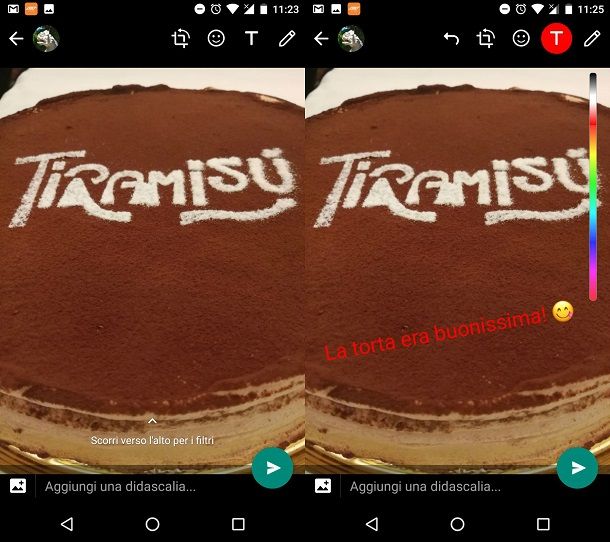
Come anticipato, lo stato di WhatsApp è realizzabile solo da app mobile, sia su Android che su iPhone: i passaggi da compiere sono gli stessi su entrambi i sistemi operativi.
Pertanto, per creare uno stato su WhatsApp, la prima cosa che devi fare è recarti nella sezione stato presente nell’app. Fatto questo, premi sul pulsante con il simbolo della fotocamera, quello con il simbolo della matita o quello con il simbolo del microfono: il primo serve per pubblicare uno stato multimediale, il secondo per crearne uno testuale, il terzo per registrare uno stato vocale.
Nel primo caso, puoi pubblicare una foto scattata sul momento oppure una realizzata in precedenza, selezionabile tra quelle presenti nella Galleria del tuo smartphone. Una volta scelto l’elemento, è possibile personalizzarlo: per farlo, premi sul simbolo del quadrato per effettuare un ritaglio; sul simbolo della faccina se vuoi aggiungere sticker e/o emoji; oppure sul simbolo T, se desideri scrivere un testo sull’elemento Infine, premendo sul pulsante con il simbolo della matita, puoi disegnare a mano libera.
Facendo invece tap sul pulsante con il simbolo della matita, puoi creare uno stato testuale, digitando una scritta e applicando uno sfondo colorato, che puoi cambiare tramite l’icona della tavolozza. Per lo stato vocale, ti basta procedere come qualsiasi vocale, registrando quello che vuoi.
Al termine della creazione dello stato, per condividerlo con i tuoi contatti, premi sul pulsante freccia situato in basso a destra. Lo stato di WhatsApp realizzato verrà condiviso nella sezione Stato dell’app, dove sarà visibile ai propri contatti per 24 ore.
Come vedere chi visualizza lo stato di WhatsApp
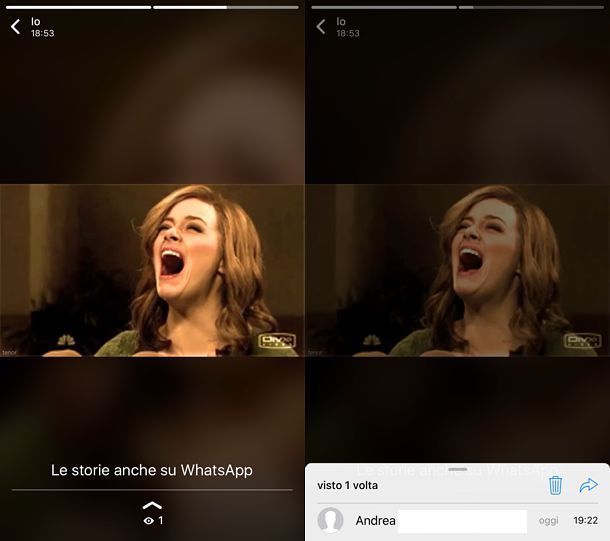
Una volta pubblicato lo stato di WhatsApp, puoi facilmente scoprire, sia da smartphone che da computer, chi lo ha visualizzato: per riuscirci, infatti, puoi selezionare la scheda Stato di WhatsApp e pigiare sulla dicitura Il mio stato.
A questo punto, fai uno swipe verso il basso, in modo da vedere un indicatore numerico che fa riferimento alle visualizzazioni ricevute per il tuo stato e ai nominativi delle persone che lo hanno visto.
Come togliere lo stato di WhatsApp
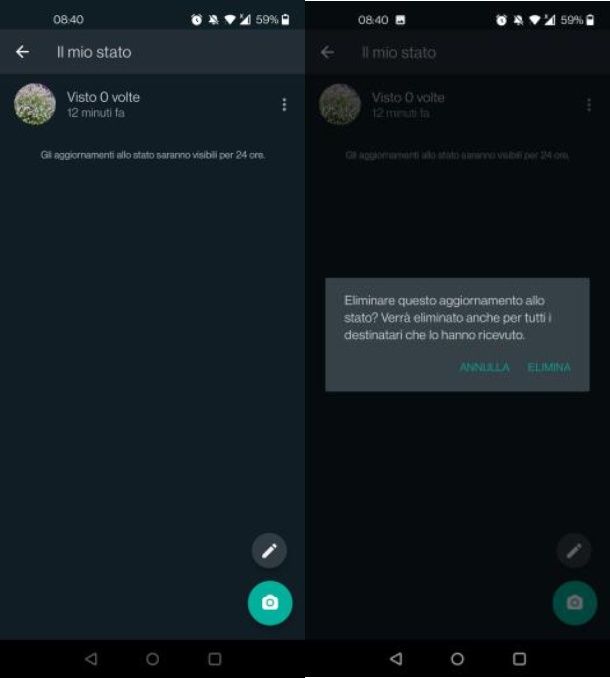
Se lo desideri, puoi, in qualsiasi momento, agendo da smartphone, cancellare lo stato pubblicato su WhatsApp. Per riuscirci, recati nella sezione Stato dell’app e fai tap sulla voce Il mio stato.
A questo punto, premi sull’icona (…) e, nel menu che ti viene mostrato, premi sul pulsante Elimina. Infine, conferma l’operazione, pigiando sul pulsante Elimina.
Come nascondere lo stato di WhatsApp ad alcuni contatti
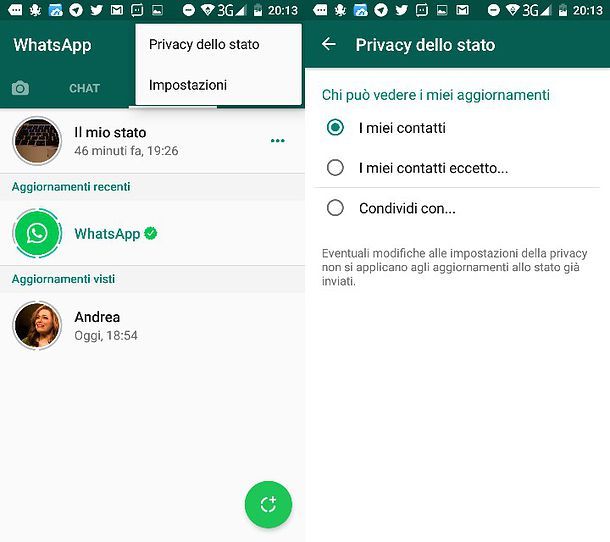
Vuoi che lo stato che hai pubblicato venga visto soltanto da alcune persone da te desiderate? Nessun problema, ti spiego come agire sia su Android che su iPhone.
Su Android, recati nella sezione Stato di WhatsApp, premi sul pulsante (…) e sfiora la voce Privacy dello stato. Su iPhone, invece, recati nella sezione Impostazioni > Privacy > stato.
A questo punto, in entrambi i casi, scegli con chi condividere lo stato di WhatsApp: le opzioni consentite sono I miei contatti (permette di consentire la visualizzazione dello stato a tutti i tuoi contatti di WhatsApp, senza limitazioni), I miei contatti eccetto… (permette di escludere alcune persone dalla visualizzazione dello stato) e Condividi con (per condividere lo stato soltanto con specifici contatti selezionati).
Come vedere lo stato di WhatsApp degli altri
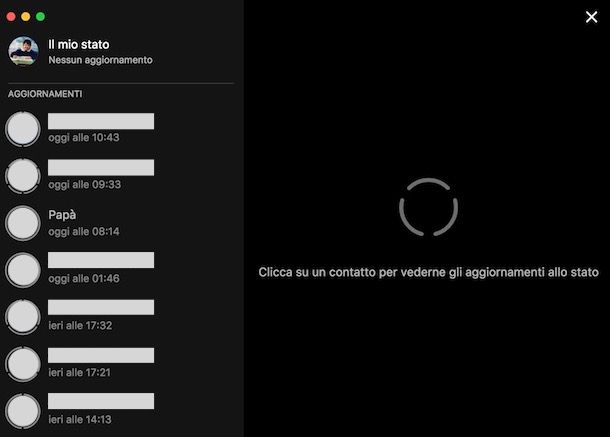
Per vedere lo stato di WhatsApp pubblicato dalle persone che hai tra i contatti, puoi agire sia da smartphone che da PC. Per riuscirci, tutto ciò che devi fare è recarti nella sezione Stato di WhatsApp (che su PC è contraddistinta dall’icona del cerchio spezzato).
In questa schermata, infatti, ti verranno mostrate le persone tra i tuoi contatti che hanno pubblicato uno stato di WhatsApp: per vedere il contenuto pubblicato, non devi fare altro che premere sullo stesso. Facile, vero?
Come condividere lo stato di WhatsApp degli altri
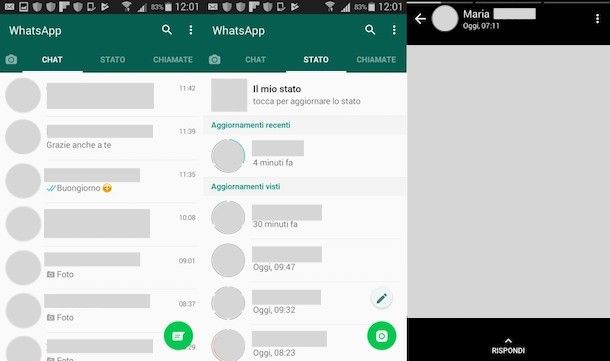
WhatsApp non permette di condividere in maniera nativa le immagini o video altrui pubblicati nello stato; pertanto, l’unico modo per riuscirci, nel caso in cui tu abbia il permesso del proprietario dei contenuti in questione, è quello di effettuare lo screenshot o la registrazione dello schermo, tramite le funzionalità native del dispositivo in uso (oppure con delle applicazioni di terze parti).
Per esempio, su molti dispositivi Android puoi fare lo screenshot dello schermo premendo insieme i tasti Volume Giù e Tasto di accensione/spegnimento/blocco. Per effettuare la registrazione dello schermo, premi, invece, in maniera simultanea, i tasti Volume Giù e Tasto di accensione/spegnimento/blocco. Infine, per interrompere la registrazione, pigia sul pulsante Interrompi situato in alto.
Su iPhone, invece, per effettuare lo screenshot dello schermo premi simultaneamente (sui modelli di iPhone con Face ID), il tasto laterale destro e il tasto Volume su. Sui modelli di iPhone con tasto Home, invece, premi assieme il tasto laterale e il tasto Home.
La registrazione dello schermo, invece, è effettuabile soltanto a partire da iOS 11: per eseguirla, premi il tasto tondo rosso situato nel Centro di controllo (accessibile con uno swipe dall’angolo in alto a destra verso il basso sui modelli con Face ID e dal fondo dello schermo, al centro, verso l’alto sui modelli con tasto Home). Infine, per interrompere la registrazione, premi sulla barra rossa in alto e poi conferma l’operazione, pigiando sul pulsante Interrompi.
In caso di dubbi o problemi nell’esecuzione delle procedure sopraindicate, fai riferimento al mio tutorial in cui ti spiego più nel dettaglio come condividere lo stato di WhatsApp degli altri.
Come vedere lo stato di WhatsApp senza essere visti
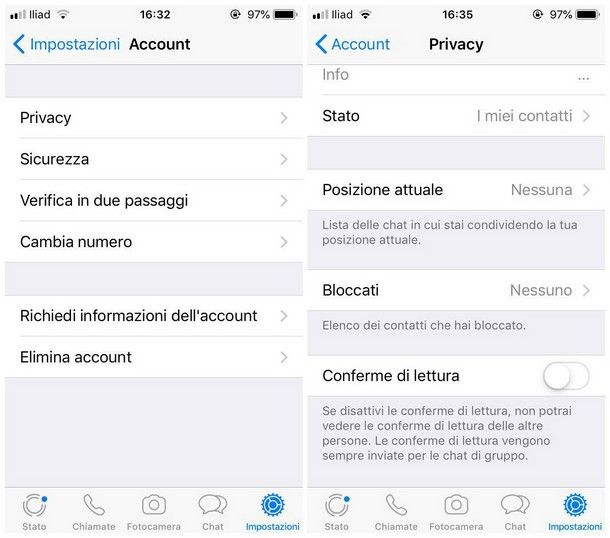
Se vuoi vedere lo stato di WhatsApp pubblicato da un tuo contatto senza fargli sapere che lo hai visualizzato, puoi disattivare le conferme di lettura; questa opzione però, ha effetti anche su altre funzionalità dell’app di messaggistica.
Rimuovere le “spunte blu”, infatti, permette di rimanere anonimi su WhatsApp: i tuoi contatti non sapranno quando hai letto i loro messaggi; tuttavia, reciprocamente, non potrai sapere quando gli altri leggono i tuoi messaggi (a eccezione di quelli inviati nei gruppi) e non potrai conoscere i nomi di chi visualizza i tuoi stati.
Se intendi comunque procedere, recati nella sezione Impostazioni > Account > Privacy da smartphone, oppure nella sezione Impostazioni > Privacy (da computer) e, infine, sposta su OFF la levetta situata in corrispondenza della dicitura Conferme di lettura, in modo da disattivare questa funzionalità. Per maggiori informazioni al riguardo, fai riferimento al mio tutorial dedicato in maniera più specifica all’argomento.

Autore
Salvatore Aranzulla
Salvatore Aranzulla è il blogger e divulgatore informatico più letto in Italia. Noto per aver scoperto delle vulnerabilità nei siti di Google e Microsoft. Collabora con riviste di informatica e cura la rubrica tecnologica del quotidiano Il Messaggero. È il fondatore di Aranzulla.it, uno dei trenta siti più visitati d'Italia, nel quale risponde con semplicità a migliaia di dubbi di tipo informatico. Ha pubblicato per Mondadori e Mondadori Informatica.